맥북에서 나의 음성을 텍스트로 변환해 주는 받아쓰기 기능에 대해서 알아보도록 하겠습니다. 받아쓰기 기능은 블로그 글을 작성을 할 때 매우 유용한 것 같습니다. 타이핑할 양이 많을 때, 받아쓰기 기능을 사용한다면 정말 유용합니다. 받아쓰기 기능은 처음에 비활성화되어 있어, 이를 활성화하는 방법과 단축키 기능에 대해 알아보겠습니다.
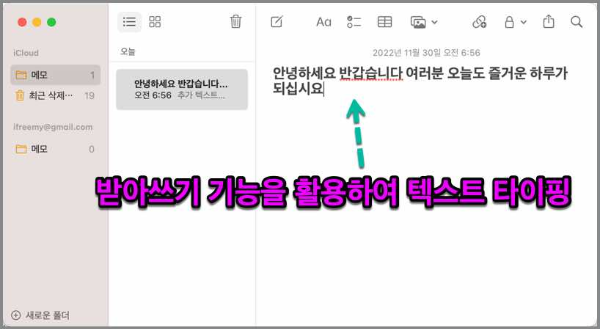
받아쓰기 기능이란?
맥에서 받아쓰기 기능은 정말 유용합니다. 요즘에는 그 성능이 정말 정교해서 오타가 별로 없습니다. 맥에서는 키보드를 사용하여 텍스트를 입력만 할 수 있다면, 말을 하면 텍스트로 변환할 수 있습니다. 예를 들어 맥 기본 앱, 페이지/메모 등에서 활용이 가능하고 인터넷 웹브라우저에서도 활용이 가능합니다.
내가 말하는 내용을 단순히 텍스트로 변환해주는 것 뿐만 아니라, 실시간 보정이 가능한 정도로 정확도가 매우 높습니다. 키보드로 입력이 어려운 상황 혹은 입력할 내용이 많을 때 정말 유용합니다. 특히 제가 블로그 글을 쓸 때, 매우 유용하게 사용합니다. 요즘 타이핑을 너무 많이 해서 손목, 손가락에 너무 많은 무리가 갔었는데 이 기능을 사용하고 나서 훨씬 좋아졌습니다.
받아쓰기 활성화 및 단축키 설정 방법
맥의 받아쓰기 기능을 사용하기 위해서는 먼저 받아쓰기 기능을 활성화해야 합니다. mac os Ventura 기준 활성화하는 방법은
1) 시스템 활경설정 실행
2) 키보느 메뉴 선택
3) 받아쓰기 항목에서 받아쓰기 기능 켬
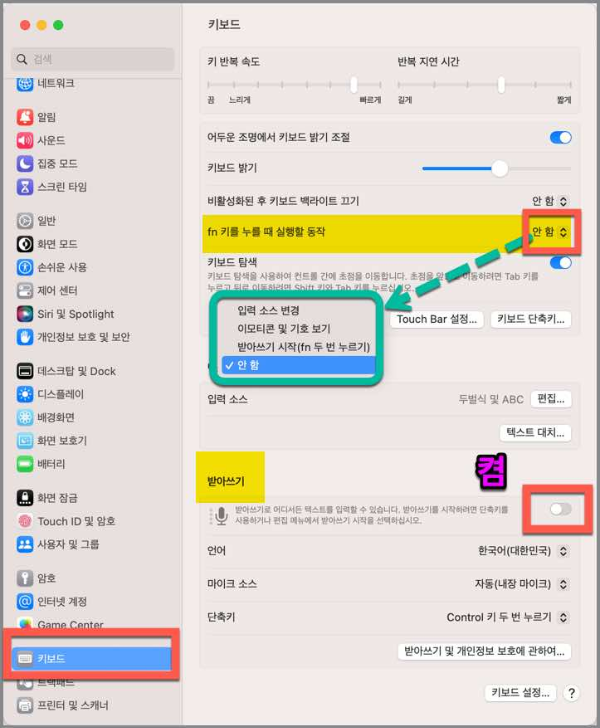


맥 받아쓰기 기능은 디폴트로 비활성화되어 있습니다. 위 그림대로 활성화를 하면, 맥에서 받아쓰기 기능을 사용할 수 있습니다. 언어 설정은 한국어로 해주시구요. 받아쓰기 기능을 받로 실행할 수 있는 단축키를 설정할 수 있습니다. 원하시는 대로 설정하시면 되구요. fn(펑션) 키 두번 누르기를 많이들 사용하시는 데, mac os Ventura 에서는 control 키 두 번 누르기로 설정되어 있어서 이 단축키 그대로 사용하기로 했습니다.
이 단축키를 사용하는 것은 정말 정말 맥의 우수성, 편리성이라고 할 수 있습니다. 단축키로만 바로 실행할 수 있기 때문에 어떤 앱에서든 바로 받아쓸 수 가 있어 정말 편리합니다. 텍스트를 입력할 수 있는 환경에서 Control 키 두번만 따~닥 실행하면, 마이크 모양의 아이콘 창이 뜨면서 받아쓰기를 할 수 있습니다.
받아쓰기 기능 사용하기
위와 같이 설정을 완료한 후, 메모앱에서 활용을 해 보도록 하겠습니다.
1) 메모 앱을 켠 다음
2) 마우스 커서를 입력할 곳에 위치 시킨다.
3) Control 키 두 번 눌러 받아쓰기 기능을 활성화
4) 받아쓰기 완료 후, Control 키만 한번 눌러주면 받아쓰기 기능을 종료할 수 있습니다.
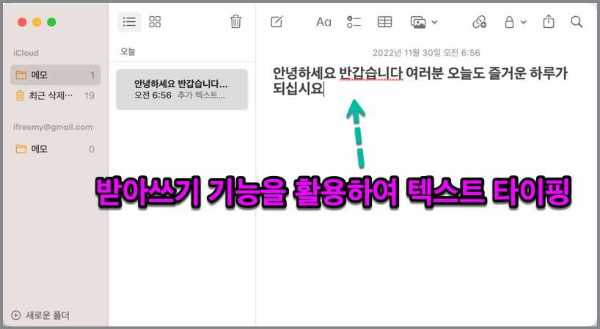
위와같이 말을 하였더니, 100프로에 가까운 정확도를 보여주었습니다. 물론 어렵지 않은 단어들이구요. 마침표가 찍히지 않는 문제가 있긴 하네요. 이 부분은 아래 애플 페이지에서 자세한 내용을 확인해보세요. 메모앱뿐만 아니라, 웹브라우저에서도 가능하구요. 특히 블로그 포스팅을 할 때에도 유용합니다. 게임할 때라든지 특수한 경우에는 받아쓰기 기능이 제한되는 경우가 있으니 참고하시기 바랍니다.
https://support.apple.com/ko-kr/guide/mac-help/mh40584/mac
Mac에서 메시지 및 문서 받아쓰게 하기
Mac에서 받아쓰기를 켜면, 입력할 수 있는 곳이면 어디서든 텍스트를 받아쓰게 할 수 있습니다.
support.apple.com
이상으로 맥의 받아쓰기 기능에 대해서 알아보았습니다. 맥 키보드 받아쓰기 기능은 블로거에게는 정말 유용한 기능인 것 같습니다. 하지만 아직은 약간의 미숙한 점은 있습니다. 좀 더 보완해야 할 점이라고 생각합니다. 문서를 작성할 수준의 정확도가 높은 기능은 아니지만, 간단한 작업에서는 충분히 활용할 만하다고 생각합니다. 앞으로도 기능이 더욱 개선되리라 믿고 있습니다. 맥의 유용한 기능을 잘 활용하여 효과적인 맥 라이프가 되시기를 바랍니다.
'OS & IT 기기 > MAC OS' 카테고리의 다른 글
| 맥(Mac)에서 네이버 N 드라이브, 네이버 클라우드 사용하기 (2) | 2022.12.01 |
|---|---|
| [mac OS Tips] 맥 운영체제 계정 이름, 전체 이름, 컴퓨터 이름 변경하는 방법 (0) | 2022.12.01 |
| 맥 화면 캡쳐 확장자 및 저장 경로 변경 방법 (0) | 2022.11.29 |
| 쉽게 배우는 맥 화면 캡쳐하는 다양한 방법 (0) | 2022.11.29 |
| Mac OS 맥북 방문 사용자 추가 및 제거 설정 방법 (0) | 2022.11.29 |
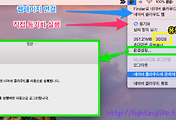
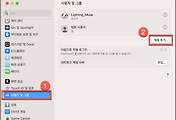
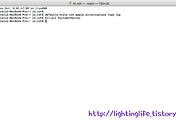
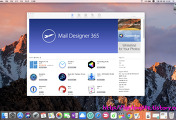
댓글